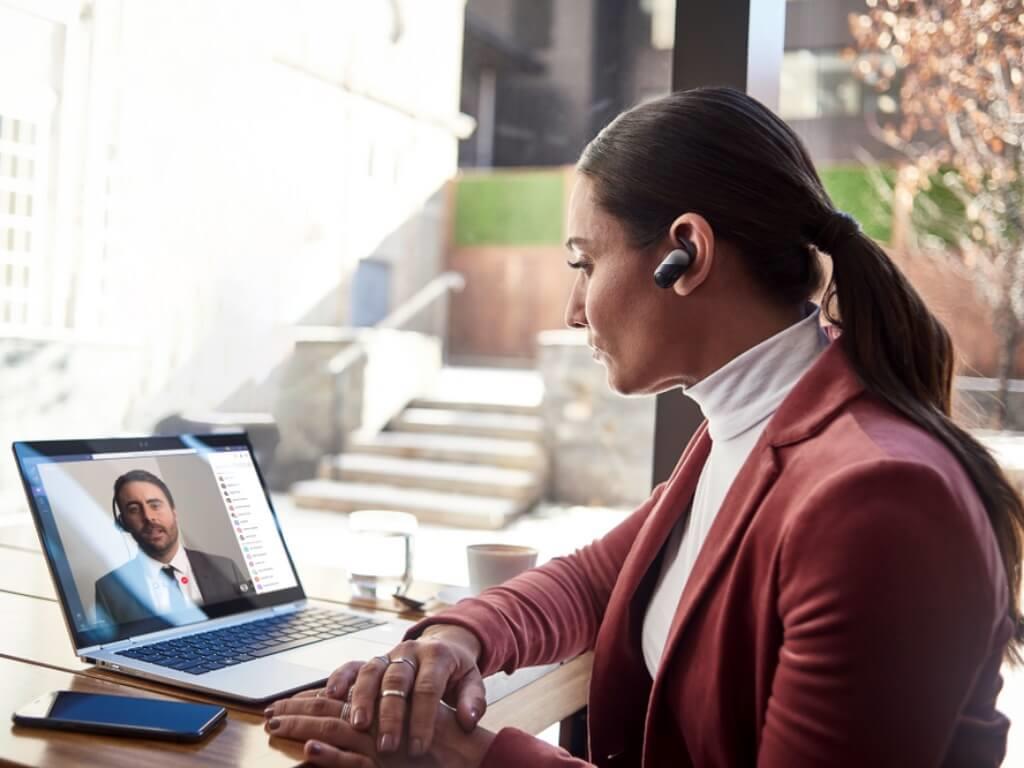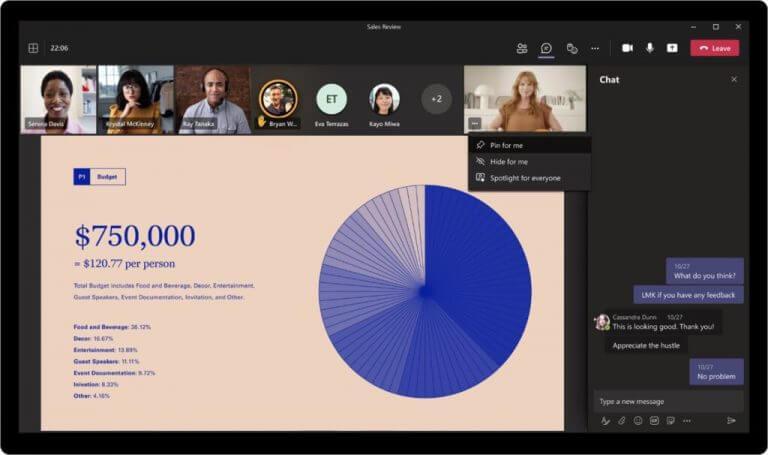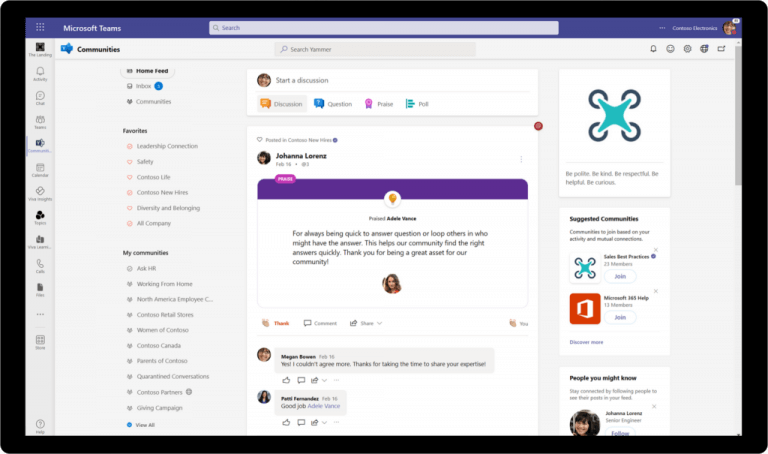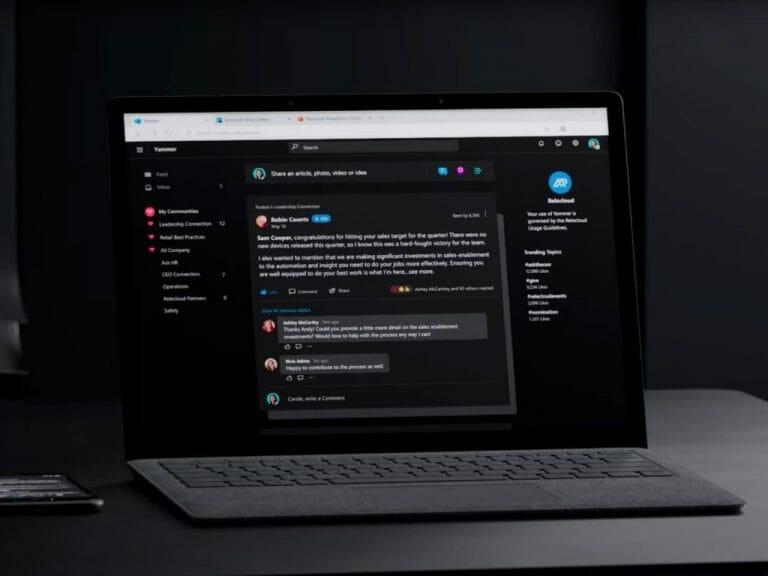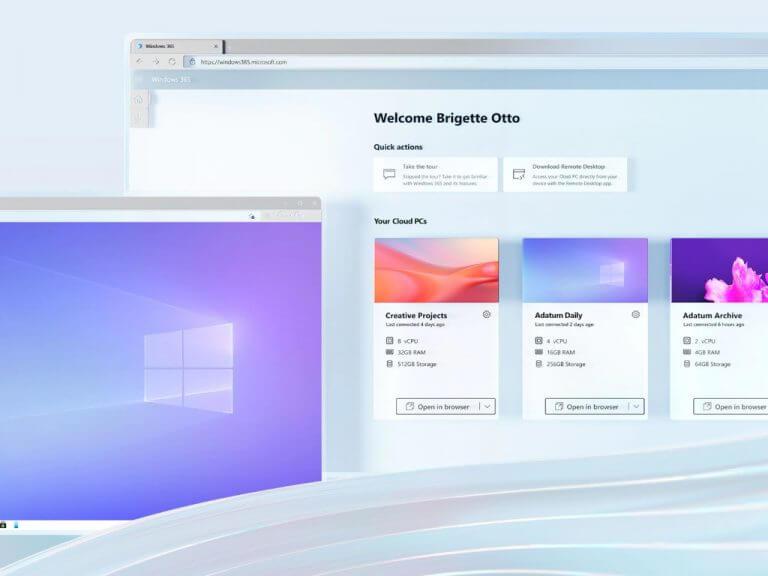Nous entrons maintenant dans les derniers jours de février, ce qui signifie qu’il est temps de regarder en arrière et de voir ce qui a été ajouté à Microsoft 365 ce mois-ci. Les nouvelles fonctionnalités couvrent Teams, Viva, Yammer, etc. Voici un aperçu de ce que vous devez savoir sur chaque gamme de produits.
Équipes
Avec Teams, Microsoft a ajouté la possibilité de masquer votre vidéo dans une réunion Teams. Vous pouvez le faire et rester visible pour les autres et rester concentré sur d’autres tâches pendant les présentations. Microsoft a également ajouté la possibilité d’épingler votre propre vidéo sur la scène de la réunion.
Vive
Sur Microsoft Viva Learning, Microsoft a ajouté la possibilité de se synchroniser avec des systèmes de gestion de l’apprentissage tels que SAP, Success Factors, Cornerstone et autres. Les employés peuvent désormais consulter les missions d’apprentissage de ces services dans leur vue Mon apprentissage dans Viva Learning. Les notifications Teams sont également prises en charge dans ces modes.
Geindre
Avec Yammer, Microsoft a mis à jour le service afin qu’il suggère des communautés et des abonnés en fonction des interactions précédentes. Une autre nouveauté est la possibilité pour les administrateurs de communauté de renouveler automatiquement les communautés Yammer actives avec des vues ou un engagement. Oh, et pour les personnes des réseaux Yammer dans l’Union européenne, vous pourrez bientôt rejoindre les réseaux externes Yammer hébergés aux États-Unis.
Windows 365
Enfin, certaines fonctionnalités de Windows 365. Ici, Microsoft a publié un aperçu de la prise en charge de Windows 365 Entreprise pour la jointure native Microsoft Azure Active Directory (Azure AD) et l’expérience de première exécution localisée. Il est également devenu possible de provisionner des Cloud PC sans abonnement Azure. Enfin, Microsoft a annoncé un aperçu de l’expérience de première exécution localisée. Cela aide les organisations à choisir parmi une liste étendue de langues lors de la création de PC Cloud pour leurs équipes dans Windows 365 Entreprise.
Plus le mois prochain
Ces fonctionnalités ne sont que le début de ce qui est à venir.Microsoft a taquiné le deuxième indice annuel des tendances des mots et a promis plus d’innovations pour rendre le travail hybride plus hybride. Restez à l’écoute d’WindoQ pour toutes les dernières nouvelles et informations sur Microsoft 365.
FAQ
Pourquoi ne puis-je pas voir mon équipe dans ma liste d’équipes ?
Si vous savez que vous êtes membre d’une équipe mais que vous ne la voyez pas, faites défiler vers le bas de la liste de vos équipes et sélectionnez Masqué. Trouvez l’équipe que vous recherchez, sélectionnez Plus d’options > Afficher. Si vous ne souhaitez pas qu’une équipe ou un canal s’affiche dans votre liste d’équipes, masquez-le.
Comment masquer la barre latérale dans Microsoft Teams ?
Pour basculer la barre latérale, ouvrez un onglet dans un canal Teams et cliquez sur les deux flèches diagonales situées à droite des onglets. Cela masquera la barre latérale. Pour l’afficher à nouveau, cliquez à nouveau sur les flèches diagonales.
Pouvez-vous masquer votre propre vidéo dans les réunions Microsoft Teams ?
Maintenant en préversion publique : Masquez votre propre vidéo dans les réunions Teams – Microsoft Tech Community Description Cette nouvelle fonctionnalité permet aux utilisateurs de masquer eux-mêmes leur propre vidéo sur la scène de la réunion tandis que les autres pourront toujours la voir et donc Microsoft Tech Community Home Community Hubs Hubs communautaires
Comment afficher ou masquer les équipes et les canaux dans Microsoft Teams ?
Afficher ou masquer les équipes et les canaux Afficher ou masquer les équipes et les canaux Microsoft TeamsPlus… Moins DesktopiOSAndroid Ce qui était auparavant Favoriteis maintenant Show. Lorsque vous rejoignez une nouvelle équipe, celle-ci s’affiche automatiquement dans la liste de vos équipes. Si vous savez que vous êtes membre d’une équipe mais que vous ne la voyez pas, faites défiler vers le bas de la liste de vos équipes et sélectionnez Masqué.
Puis-je désactiver la mise en miroir dans une réunion Microsoft Teams ?
Au cours des six derniers mois, les enseignants ont demandé de plus en plus de pouvoir désactiver la mise en miroir de leur aperçu vidéo lors d’une réunion Microsoft Teams.
Pouvez-vous masquer votre propre flux vidéo dans Microsoft Teams ?
Microsoft Teams est sur le point d’introduire une nouvelle fonctionnalité qui pourrait aider les utilisateurs à réduire la fatigue et les distractions lors des réunions.Cette nouvelle fonctionnalité permettra aux utilisateurs de masquer leurs propres flux vidéo depuis l’étape de la réunion, tout en gardant leur vidéo disponible pour les autres participants à la réunion. « Actuellement, il n’est pas possible de cacher sa propre vidéo sur scène.
Comment personnaliser mon expérience vidéo lors d’une réunion d’équipe ?
Il existe de nombreuses façons de personnaliser votre expérience vidéo (et la vidéo que vous partagez avec d’autres) lorsque vous rejoignez une réunion ou un appel Teams. Pour activer votre vidéo avant une réunion, sélectionnez simplement Caméra juste avant de vous joindre.
Puis-je masquer ma propre vidéo sur la scène de la réunion ?
Description Cette nouvelle fonctionnalité permet aux utilisateurs de masquer leur propre vidéo sur la scène de la réunion pour eux-mêmes tandis que d’autres pourront toujours la voir et donc Microsoft Tech Community Home Community Hubs Community Hubs
Comment ajouter une chaîne à une équipe dans teams ?
Appuyez sur Équipes et allez au bas de la liste des équipes. Appuyez sur Toutes les équipes, puis appuyez sur l’équipe à laquelle appartient la chaîne et appuyez sur le cercle à côté de la chaîne que vous souhaitez afficher. Remarque : Pour vous aider à démarrer, Teams affiche automatiquement les cinq canaux les plus populaires dans chaque nouvelle équipe que vous rejoignez.
Comment masquer une équipe à mes utilisateurs ?
Vous pouvez masquer ces équipes en cliquant sur l’icône à trois points à côté du nom de l’équipe et en sélectionnant « Masquer » dans le menu. Cela créera une nouvelle section « Équipes masquées ».
Comment afficher et masquer des canaux dans Microsoft Teams ?
Affichez et masquez les canaux dans Microsoft Teams pour suivre les canaux importants et masquer ceux dont vous n’avez pas besoin. Masquer ou afficher un canal Dans le canal, sélectionnez Plus d’options > Masquer. Si vous souhaitez afficher la chaîne, sélectionnez chaînes masquées > Afficher.